应用程序正常初始化失败怎么办 应用程序正常初始化失败解决方法
来源:www.laobaicai.net 发布时间:2018-07-03 08:15
有用户像小编反映用电脑打开程序时,会出现“应用程序正常初始化失败”,这是怎么回事呢?其实这可能是Microsoft .NET Framework版本过低造成的,那么遇到程序正常而初始化失败这种问题该怎么解决呢?今天小编就来跟大家介绍解决应用程序正常初始化失败的操作步骤,感兴趣的朋友们一起来看看吧。
应用程序正常初始化失败怎么解决
不能正常启动软件,启动软件提示应用程序正常初始化(0xc0000135)失败,没法使用,出现这种问题的原因可能就是Microsoft .NET Framework 4.0版本过低导致,所以至少要安装一个4.0的或者以上的版本
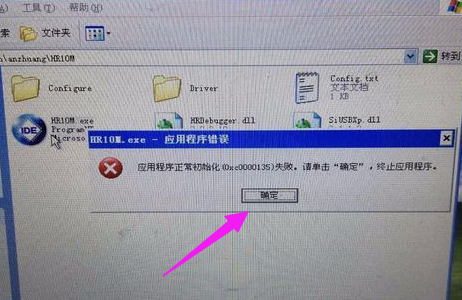
如果没有软件就去网上下载,下面讲解一下下载方法在搜索栏输入NET Framework 4.0,点击“百度一下”进行搜索
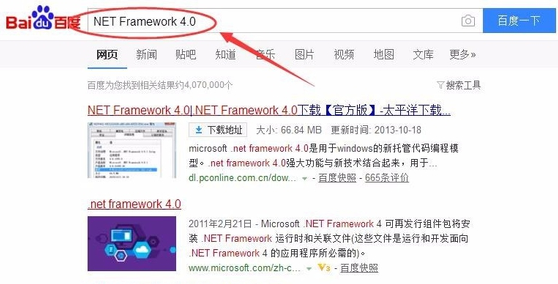
最好选择去官网下载,点击进入官网
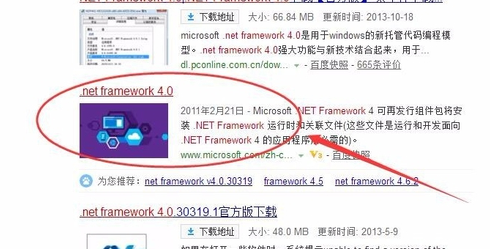
现在来到Microsoft .NET Framework 4.0官网,选择简体中文版,然后点击“下载”
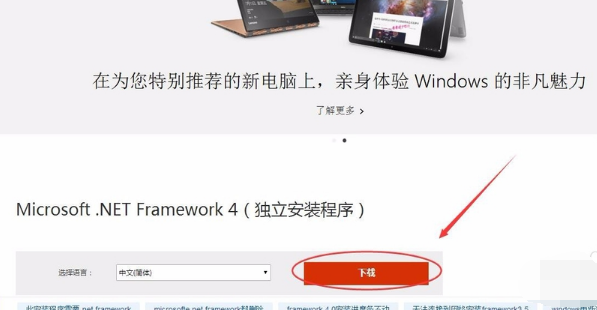
提示一些捆绑下载,都不选择,直接单击“不用了,谢谢,请继续”进入下一步
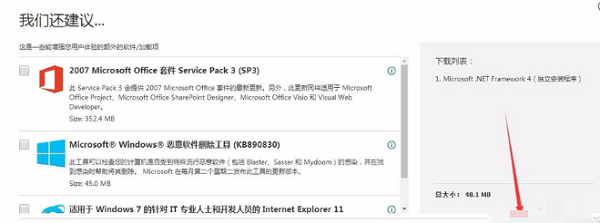
选择文件保存位置,最好保存到一个容易找到的位置,由于是讲解,我保存到了桌面,然后点击“下载”
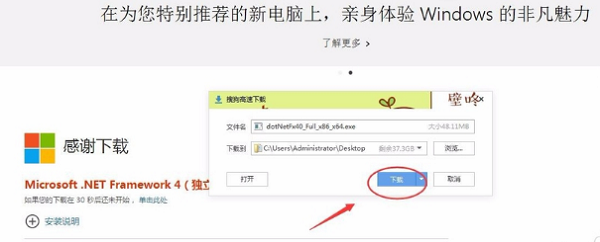
等待软件下载完成,就可以进行安装了,双击打开安装包启动安装程序
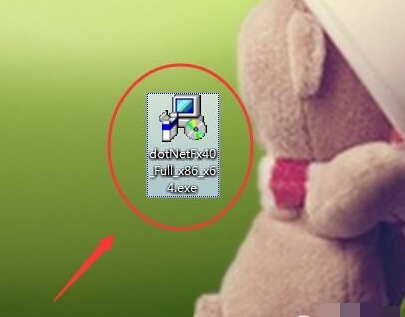
安装包正在初始化请耐心等待。往下就是根据提示操作,就不做详细讲解,如果有不明白的请留言或者是搜索小编的Microsoft .NET Framework 4.0安装教程,专门有篇经验进行讲解

等待Microsoft .NET Framework 安装完成,再次回到刚才出现问题的软件,查看是否解决了问题
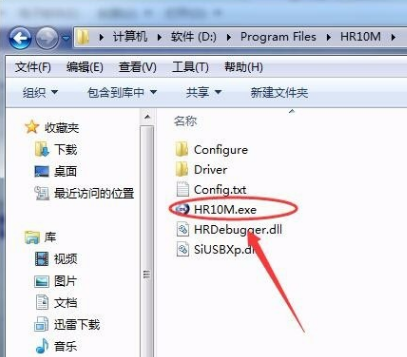
在双击打开软件,发现就能正常启动软件了
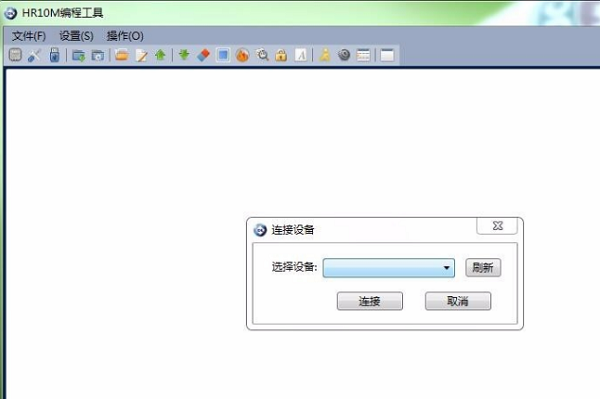
以上就是应用程序正常初始化失败怎么办 应用程序正常初始化失败解决方法的全部内容了。如果你也遇到了类似程序正常而初始化失败的问题,那么小编这篇文章教你一步搞定。更多精彩教程请关注老白菜。
推荐阅读
"win10系统亮度调节无效解决方法介绍"
- win10系统没有亮度调节解决方法介绍 2022-08-07
- win10系统关闭windows安全警报操作方法介绍 2022-08-06
- win10系统无法取消屏保解决方法介绍 2022-08-05
- win10系统创建家庭组操作方法介绍 2022-08-03
win10系统音频服务未响应解决方法介绍
- win10系统卸载语言包操作方法介绍 2022-08-01
- win10怎么还原系统 2022-07-31
- win10系统蓝屏代码0x00000001解决方法介绍 2022-07-31
- win10系统安装蓝牙驱动操作方法介绍 2022-07-29
老白菜下载
更多-
 老白菜怎样一键制作u盘启动盘
老白菜怎样一键制作u盘启动盘软件大小:358 MB
-
 老白菜超级u盘启动制作工具UEFI版7.3下载
老白菜超级u盘启动制作工具UEFI版7.3下载软件大小:490 MB
-
 老白菜一键u盘装ghost XP系统详细图文教程
老白菜一键u盘装ghost XP系统详细图文教程软件大小:358 MB
-
 老白菜装机工具在线安装工具下载
老白菜装机工具在线安装工具下载软件大小:3.03 MB










